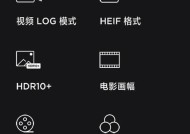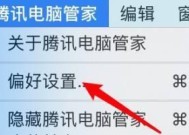扩充电脑内存戴尔怎么设置?设置步骤是怎样的?
- 数码知识
- 2025-05-18
- 5
- 更新:2025-05-09 16:31:24
在当今这个电子信息化时代,个人电脑(PC)已经成为了我们工作和生活中不可或缺的一部分。对于使用戴尔(Dell)电脑的用户来说,面对电脑运行速度缓慢、多任务处理能力不足等问题时,扩充电脑内存(RAM)无疑是一个提升电脑性能的有效方法。如何正确地扩充电脑内存并进行戴尔电脑的设置呢?本文将为您详细介绍扩展戴尔电脑内存的设置步骤,并提供一些使用技巧和常见问题解答。
一、准备工作:选择合适的内存条
在开始扩展内存之前,首先需要确保您已经购买了合适型号和规格的内存条。在购买内存条时,应注意以下几点:
确认兼容性:请参照戴尔官方网站提供的用户手册或使用戴尔的在线支持工具,确认您所选内存条与您的具体戴尔电脑型号兼容。
选择合适的规格:根据您的电脑主板支持的最大内存容量和内存插槽数来选择内存条的规格,比如DDR3或DDR4,以及内存的容量。
品牌与品质:购买知名品牌内存条,其质量和售后通常更有保障。

二、扩展内存前的注意事项
在开始拆机前,为了避免数据丢失和硬件损坏,以下几点需要特别注意:
备份数据:在进行内存升级前,请确保备份了所有重要数据。
关闭电脑并拔掉电源:确保电脑完全关闭,并且从电源插座中拔出,避免在操作过程中发生触电或短路。
释放静电:在触摸任何内部组件前,请确保您已释放身体静电,可以手触金属物体或戴静电手环。
保持环境清洁:在干净无尘的环境下进行操作,避免灰尘进入电脑内部。
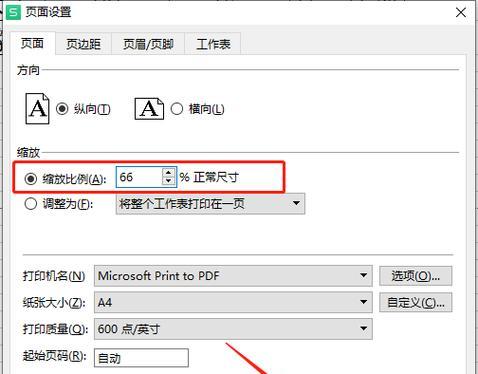
三、扩展内存的详细步骤
现在,我们已经做好了扩展内存的准备工作,接下来将逐步进行内存扩展的步骤。
步骤1:打开戴尔电脑的机箱盖
定位螺丝:通常戴尔电脑后侧的螺丝孔用于固定机箱盖,找到并卸下这些螺丝。
移除机箱盖:顺时针或逆时针旋转螺丝,直到螺丝完全松开,然后移除机箱盖。
步骤2:定位内存插槽
找到主板上的内存插槽:通常位于主板的显眼位置,贴近机箱后侧。
记下当前内存配置:查看并记下目前的内存配置,以便之后的安装。
步骤3:安装新的内存条
打开内存插槽锁定杆:通常在内存插槽的两端有锁定杆,向上推起以打开锁定。
对准内存条与插槽:将内存条的金手指部分(带金属触点的部分)对准内存插槽,确保金手指和插槽之间的角度正确。
平稳插入内存条:轻轻但平稳地将内存条插入插槽,直到锁定杆自动卡回原位,此时内存条安装完成。
步骤4:重新组装电脑
关闭电脑并连接电源:将内存条安装好后,将机箱盖复位并重新安装好螺丝。
接通电源并开机:连接好所有外部设备,打开电脑电源,启动电脑并进入BIOS检查内存是否被正确识别。
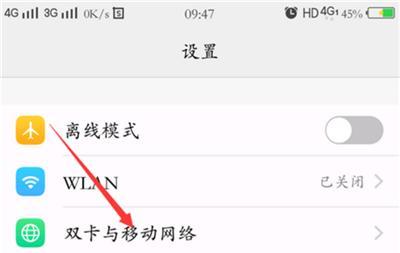
四、检查与优化设置
电脑启动并进入系统后,您需要确保新安装的内存条已被系统正确识别。
系统信息检查:在Windows系统中,可以打开“运行”对话框(快捷键Win+R),输入`dxdiag`并回车,查看“系统信息”中的“内存”是否显示了新添加的内存容量。
BIOS设置:重启电脑并进入BIOS(在启动时按特定键,如F2、F12等),在“Memory”或“Advanced”设置中检查内存识别情况。
五、常见问题及解决方法
扩展内存后,您可能会遇到一些常见的问题,以下是一些问题的解决方法:
电脑无法启动:确认内存条是否完全插入到位,或是尝试将内存条插入其他插槽。
内存无法识别:重新安装内存条或检查是否与电脑不兼容。
系统不认新内存:确保您的操作系统已更新到最新版本,以支持新安装的内存条。
六、
通过以上详细步骤,您可以轻松地扩充电脑内存并进行戴尔电脑的设置。正确扩展内存不仅可以提升电脑的整体性能,还能使多任务处理更加流畅。务必在进行任何硬件升级操作之前,仔细阅读并遵循相关的安全操作指南,以保护您的设备和数据安全。如有任何疑问,建议咨询专业的技术支持或电脑维修专家。